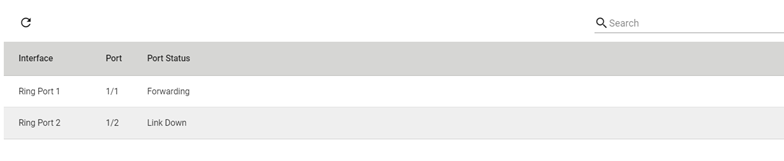REDUNDATNE POŁĄCZENIA URZĄDZEŃ
Tworzenie nadmiarowych topologii to kluczowa rola, jaką pełnią przemysłowe switche Ethernetowe. Pozwala to na ciągłość działania sieci nawet, gdy dojdzie do częściowej awarii okablowania lub uszkodzenia któregoś z przełączników. Aby zapewnić ciągłość pracy, kluczowe jest posiadanie alternatywnych dróg transmisji danych, które są uruchamiane w momencie wystąpienia problemów.
W tej publikacji przyjrzymy się, jak budować nadmiarowe połączenia wykorzystując topologię w kształcie pierścienia oraz omówimy metody konfiguracji takiej sieci za pomocą protokołu MRP (Media Redundancy Protocol) przy użyciu zarządzalnych przełączników marki MOXA.
SPIS TREŚCI
KONCEPCJA PROTOKOŁU MRP
Media Redundancy Protocol (MRP), ustanowiony przez Międzynarodową Komisję Elektrotechniczną pod standardem IEC 62439-2, umożliwia użytkownikom tworzenie redundantnych sieci w formie pierścienia, co zwiększa odporność sieci na awarie poprzez oferowanie szybszego czasu reaktywacji niż tradycyjne protokoły, takie jak Spanning Tree. Dzięki MRP, w przypadku awarii jednego z elementów w topologii pierścienia, możliwe jest utrzymanie ciągłości przepływu danych, zapewniając alternatywną ścieżkę dla transmisji danych. W topologii pierścienia MRP – jedno połączenie jest domyślnie programowo blokowane co zapewnia ochronę przed powstaniem pętli w sieci.
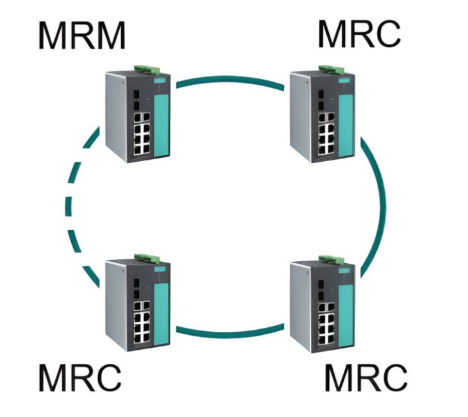
MRP vs TURBO RING
Topologia pierścienia jest znaną i popularną topologią sieciową. Wielu dostawców rozwiązań sieciowych opatentowało swoje protokoły do budowy topologii pierścienia. W przypadku rozwiązań MOXA, producent posiada własne redundantne protokoły, w tym Turbo Ring.
Główną różnicą między MRP a Turbo Ring jest czas przełączania, który jest mniejszy w przypadku Turbo Ring. Czas zbieżności sieci w przypadku MRP to odpowiednio 500 i 200 ms (konfigurowalny), a w przypadku Turbo Ring to (20 ms dla prędkości Fast Ethernet) oraz 50 ms (dla Gigabit Ethernet). W protokole MRP możemy skonfigurować do 50 urządzeń na każdym pierścieniu, podczas gdy w Turbo Ringu aż do 250. Należy również pamiętać o tym, iż Turbo Ring to autorski protokół Moxy, a więc można go używać tylko na urządzeniach pochodzących od tego producenta. MRP jest otwartym protokołem i możemy go stosować na każdym przystosowanym do tego sprzęcie, jest więc bardziej uniwersalny. Kolejnymi różnicami są tryby, które możemy przypisać pierścieniom oraz sposób konfiguracji pojedynczych urządzeń. Poniżej znajduje się pełna tabela różnic pomiędzy tymi dwoma protokołami.
|
Turbo Ring V2 |
MRP | |
| Rola | Ring Master, Non-Ring Master |
MRM, MRC |
| Porty | Primary, Secondary |
Primary, Secondary |
| Tryb | Coupling, Dual Ring, Dual Homing, Ring Coupling |
Interconnection |
| Port Blokowany | 2 port na Ring Master |
1 lub 2 port |
| Ustawienia Interconncection | Primary, Backup |
Primary, Backup |
| Wydajność |
100M: 20ms 1G: 50ms |
100M: 500ms 1G: 200ms |
| Liczba urzadzeń w pierścieniu | 250 |
50 |
| Standard | Protokół własny |
IEC 62439-2 |
Role urządzeń w MR
Wyróżniamy zasadniczo dwie role jakie muszą spełniać urządzenia w tym protokole:
MRM (Media Redundancy Manager) znany również jako Ring Manager to switch, który może obserwować i kontrolować topologię pierścienia w celu reakcji na zaistniałe awarie. W takim wypadku Ring Manager diagnozuje problem i powiadamia wszystkich MRC (Media Redundancy Client), aby wyczyścili swoje tablice adresów MAC i nauczyli się na nowo ścieżki. W sieci może istnieć tylko jeden MRM.
MRC (Media Redundancy Client), inaczej Ring Client to switch, który reaguje na otrzymane rekonfigurowane ramki od MRM. Wykrywa również i sygnalizuje zmiany w łączach na swoich portach w przypadku sytuacji Link Down/Up.
ZASADA DZIAŁANIA
Aby skonfigurować MRP, wymagane są dwa porty na przełączniku. Pierwszy port MRM musi być podłączony do portu MRC na kolejnym przełączniku, ten z kolei łączymy z portem MRC następnego urządzenia itd. na końcu łącząc się z drugim portem MRM pierwszego przełącznika.
W celu zapobieżenia powstania pętli w sieci jeden z portów MRM przechodzi w stan blokowania, podczas gdy drugi w stan przesyłania. Ścieżka podłączona do blokującego portu jest to zapasowa ścieżka, która jest aktywowana w przypadku awarii innego połączenia między przełącznikami. Oba porty na MRC domyślnie pracują w trybie forwarding (przesyłają dane).
MRP Interconnection
Możliwe jest wzajemne połączenie dwóch lub więcej pierścieni MRP, w takim przypadku istnieją dodatkowe dwie funkcje dla przełączników na każdym z pierścieni:
MIM (Media Redundancy Interconnection Manager) pełni funkcję kontroli połączenia interconnection w celu reagowania na pojawiające się błędy połączeń między pierścieniami. Wyróżnia się dwie metody detekcji i monitorowania stanu połączeń: metoda LC i RC.
- W pierwszym trybie LC (link check mode) w przypadku awarii ścieżki głównej MIC powiadamia o tym MIM, wówczas aktywuje on połączenie zapasowe.
- W trybie RC (ring check mode) sam MIM wysyła testowe ramki na porty wykorzystanie w połączeniu między pierścieniami i odbiera je przez swoje porty.
- W połączeniu wzajemnym pierścieni istnieć może tylko jeden manager
MIM oraz MIC muszą być skonfigurowani w tym samym trybie (LC lub RC).
MIC (Media Redundancy Interconnection Client) reaguje na otrzymane rekonfigurowane ramki od MIM. Może wykrywać i zasygnalizować zmiany łącza swojego portu interconnection i wysłać do Managera MIM komunikaty z powiadomieniem o takiej zmianie.
Poniżej znajduje się przykładowa topologia połączeń MRP interconnection:
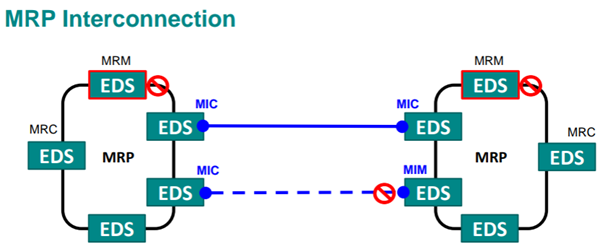
Rysunek przedstawiający połączenie MRP interconnection między dwoma pierścieniami
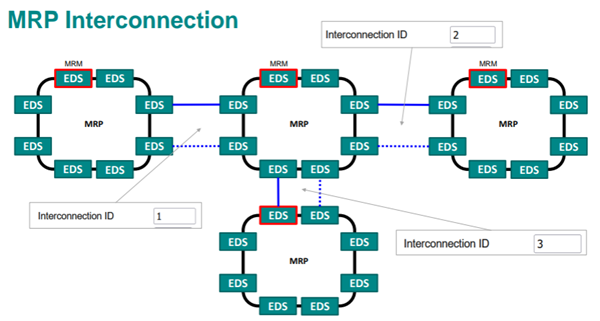
Rysunek przedstawiający połączenie MRP interconnection między kilkoma pierścieniami
KONFIGURACJA MRP
Konfiguracja wykonywana przez konsolę Web, na podstawie topologii przedstawionej poniżej:
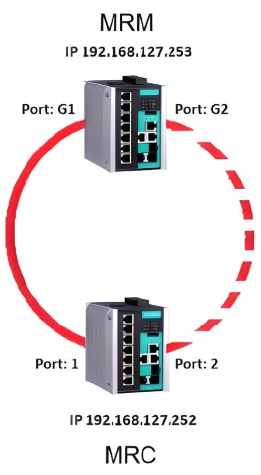
W doświadczalnej konfiguracji użyjemy dwóch switchy, musimy skonfigurować je według poniższych instrukcji:
MRP Manager:
- Rozwiń zakładkę Communication Redundancy.
- Wejdź w MRP.
- Zaznacz Enabled MRP, aby aktywować protokół.
- Wprowadź identyfikator sieci VLAN, dzięki temu wysyłane będą ramki kontrolne protokołu MRP tylko do konkretnej sieci (na wszystkich switchach pracujących w pierścieniu trzeba wybrać ten sam VLAN ID)
- Wybierz opcję MRP Role as Ring Manager.
- Wybierz opcję Domain UUID (Universally Unique Identifier). Domyślnie ustawiony jest w trybie Default, jeśli konfigurowane urządzenia pracują w sieci Profinet, należy wybrać taką opcję. Aby pierścień MRP był prawidłowy, wszystkie switche muszą mieć ustawiony ten sam Domain UUID.
- Włącz funkcję React on Link Change w celu szybszego reagowania.
- Wybierz porty, które będą pracować w pierścieniu MRP.
- Kliknij przycisk Apply.
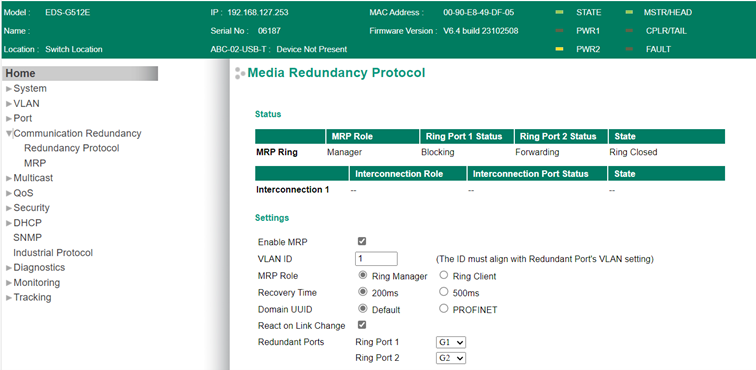
MRP Client:
- Kliknij Enabled MRP, aby włączyć protokół.
- Wprowadź identyfikator sieci VLAN.
- Wybierz opcję Role as Ring Client (jest to ustawienie domyślne, więc nie są wymagane żadnej zmiany).
- Wybierz opcję Domain UUID. Domyślnie ustawiony jest w trybie Default, jeśli konfigurowane urządzenia są w sieci Profinet należy wybrać taką opcję. Aby pierścień MRP był prawidłowy, wszystkie switche muszą mieć ustawiony ten sam Domain UUID.
- Wybierz porty, które mają być portami MRP.
- Kliknij przycisk Appy.
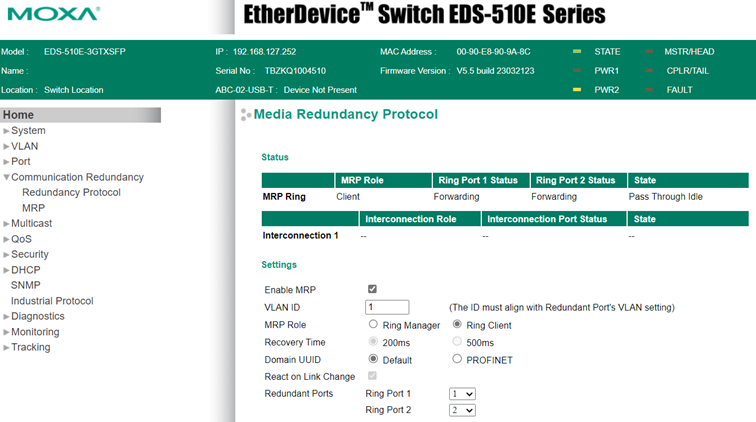
KONFIGURACJA MRP INTERCONNECTION
Konfiguracja wykonywana przez konsolę Web, na podstawie topologii przedstawionej poniżej:
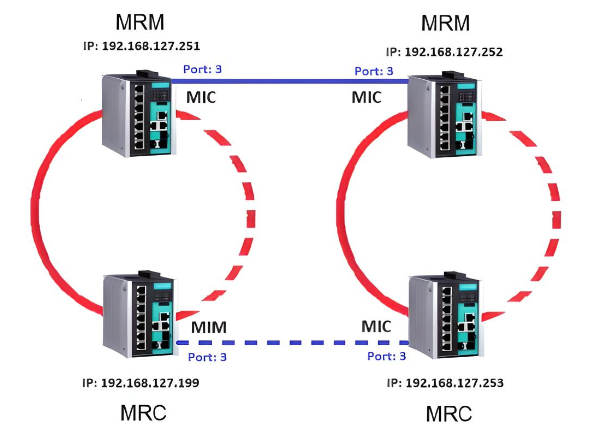
W doświadczalnej topologii interconnection występują dwa pierścienie, po dwa switche każdy. Musimy skonfigurować każdy z tych przełączników według poniższych instrukcji:
MRP INTERCONNECTION MANAGER:
- Kliknij opcję Enabled, aby włączyć funkcję MRP interconnection
- Wybierz Interconnection Role jako Manager.
- Wybierz tryb połączenia Interconnection Mode jako LC lub RC.
- Wprowadź identyfikator ID połączenia.
- Wybierz port, który ma być portem wykorzystywanym do połączenia z innym pierścieniem.
- Kliknij Apply.
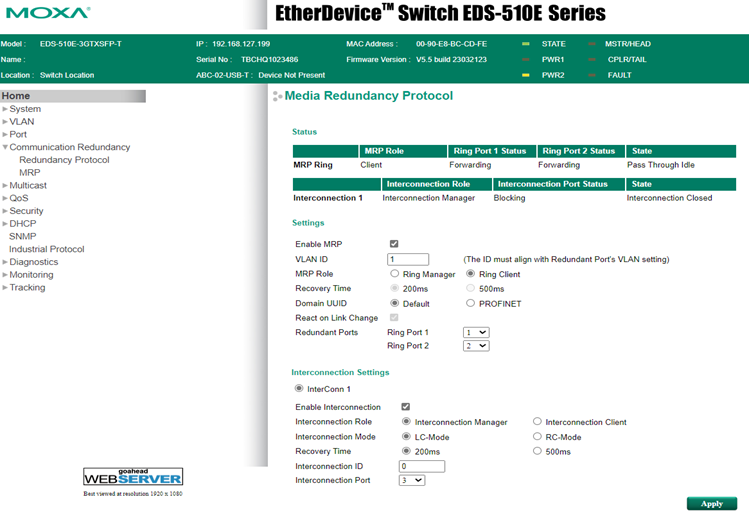
MRP INTERCONNECION CLIENT:
- Kliknij opcję Enabled, aby włączyć funkcję MRP interconnection
- Wybierz Interconnection Role jako Client.
- Wybierz tryb połączenia Interconnection Mode jako LC lub RC.
- Wybierz opcję Recovery Time (Czas odzyskiwania), jeśli Interconnection Role ustawiona jest jako Client.
- Wprowadź identyfikator ID połączenia.
- Wybierz port, który ma być portem wykorzystywanym do połączenia z innym pierścieniem.
- Kliknij Apply.
Pierścień Nr. 1:
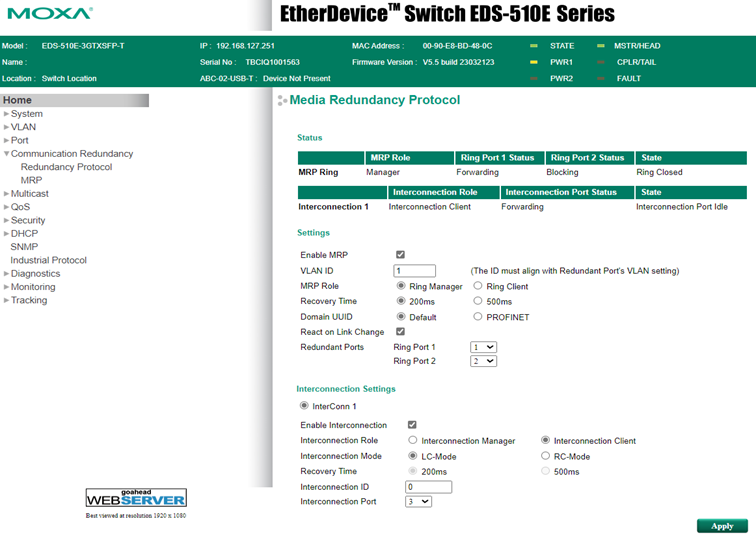
Pierścień Nr. 2:
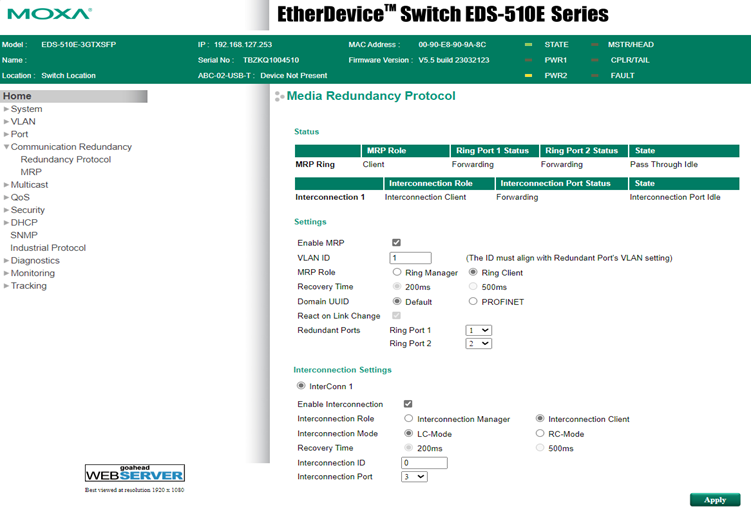
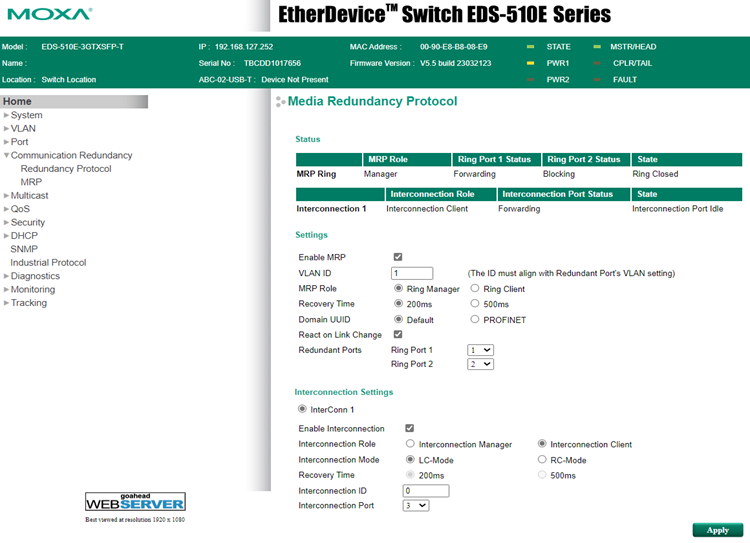
Wyjaśnienie pozycji "Status"
MRP Ring: MRP Role - Wskazuje, czy przełącznik jest skonfigurowany jako Manager, czy Client pierścienia MRP.
MRP: State - Wskazuje, w jakim stanie znajduje się pierścień MRP.
W przypadku MRM w tym polu jest wyświetlane jest:
- Initation – Inicjowanie połączenia.
- Awaiting Connection – Oczekiwanie na połączenie.
- Primary Ring Port Link Up – Aktywna jest tylko jedna ścieżka dla portu głównego pierścienia.
- Ring Open – Pierścień jest otwarty, zaszło rozłączenie jednego z połączeń.
- Ring Closed – Pierścień działa poprawnie i jest zamknięty.
W przypadku MRC w tym polu wyświetlana jest wartość:
- Initation – Inicjowanie połączenia.
- Awaiting Connection – Oczekiwanie na ponowne połączenie.
- Data Exchange Idle – Brak aktywnej transmisji danych między urządzeniami w segmencie redundantnym.
- Pass Through – Przekazuje sygnał ścieżką redundantną.
- Data Exchange – Aktywna transmisja danych między urządzeniami w segmencie redundantnym.
- Pass Through Idle – Stan jałowy, oczekuje na sygnał od Managera.
MRP Ring: Ring Port 1 Status/Ring Port 2 Status
Ten wskaźnik pokazuje:
- Forwarding – port jest w trybie przekazywania – normalna praca portu.
- Blocking – port jest sprawny, ale jest programowo blokowany – pierścień jest w stanie "Ring Closed".
- Link down – port jest nieaktywny – odłączony kabel/światłowód.
Interconnection 1: Interconnection Role
Wskazuje, czy przełącznik jest managerem połączeń interconnection, czy służy jako client połączeń międzysystemowych pierścienia MRP topologia połączeń interconnection.
Interconnection 1: Interconnection Port Status
Ten wskaźnik pokazuje:
- Forwarding – port jest w trybie przekazywania dla normalnej transmisji.
- Blocking – port jest podłączony do zapasowej ścieżki, która jest zablokowana.
- Link down – port nie ma połączenia.
Interconnection 1: State
Wskazuje, w jakim stanie znajduje się topologia połączenia interconnection między pierścieniami MRP. W przypadku trybu MIM w tym polu jest wyświetlane:
- Initation – Inicjowanie połączenia.
- Awaiting Connection – Oczekiwanie na połączenie.
- Primary Ring Port Link Up – Aktywna jest tylko jedna ścieżka dla portu głównego.
- Ring Open – Pierścień jest otwarty, zaszło rozłączenie jednego z połączeń.
- Ring Closed – Pierścień działa poprawnie i jest zamknięty.
W przypadku MIC to pole pokazuje:
- Initation – Inicjowanie połączenie.
- Awaiting Connection – Oczekiwanie na połączenie.
- Data Exchange Idle – Brak aktywnej transmisji danych między urządzeniami w segmencie redundantnym.
- Pass Through – Przekazuje sygnał inną drogą w przypadku awarii.
- Data Exchange – Wymiana danych między urządzeniami w segmencie redundantnym.
- Pass Through Idle – Stan jałowy, oczekuje sygnał od managera, gdy zajdzie awaria.
KONFIGURACJA MRP NA PRZEŁĄCZNIKACH MXNOS
Protokół MRP wspierany jest również na przełącznikach Moxy MXnos (czyli na urządzeniach serii EDS-4000, MDS-G4000 oraz RKS-G4028). Konfiguracja nieznacznie różni się od poprzednich modeli z serii EDS-500E. Obecnie, wersja firmware 4.0 nie wspiera funkcji MRP Interconnection. Będzie ona dostępna w wersji 5.0.
Poniżej znajduję się przykładowa konfiguracja protokołu MRP na podstawie przełączników MDS-G4012-L3 i konsoli Web.
MRP Manager:
- Rozwiń zakładkę Layer 2 Redundancy.
- Wejdź w MRP.
- Wybierz z menu rozwijanego Media Redundancy Protocol opcję Enabled.
- Wybierz rolę jako Manager.
- Ustaw identyfikator ID połączenia.
- Włącz funkcję React on Link Change w celu szybszego reagowania.
- Wybierz porty, które mają być redundantnymi.
- Kliknij przycisk Apply.
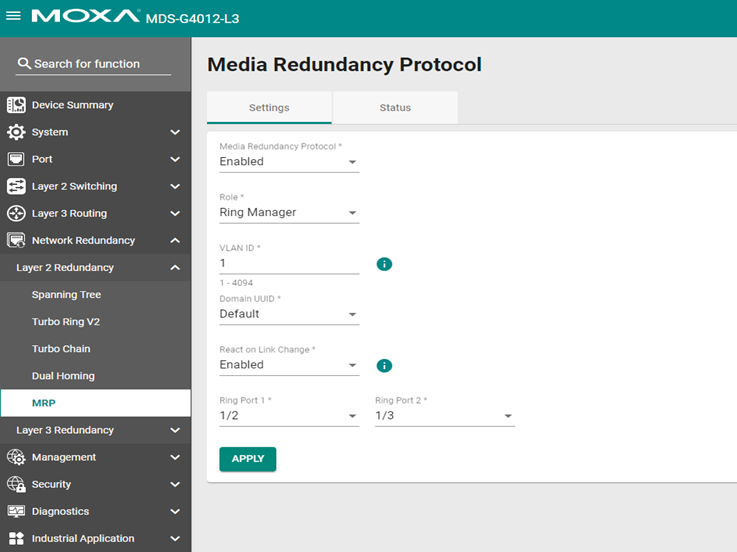
MRP Client:
- Wybierz z menu rozwijanego Media Redundancy Protocol opcję Enabled.
- Wybierz rolę jako Client.
- Ustaw identyfikator ID połączenia.
- Wybierz porty, które mają być redundantnymi.
- Kliknij przycisk Apply.
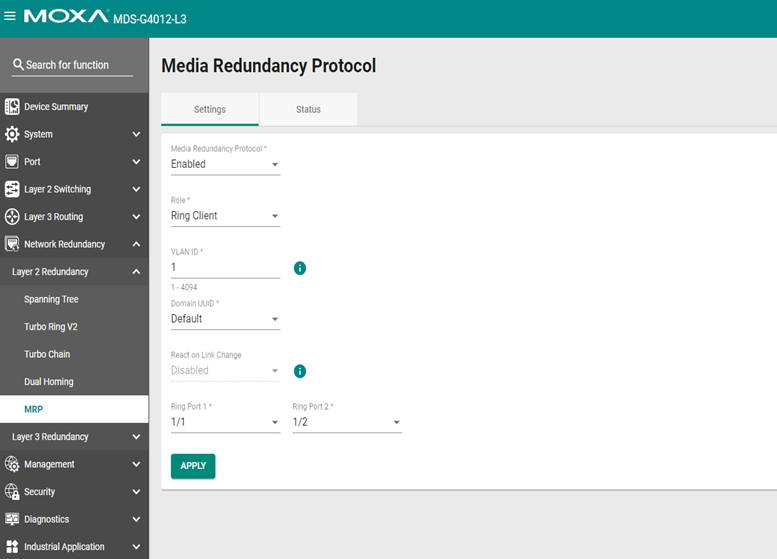
Po skonfigurowaniu Managera jak i Clienta MRP, możemy wejść w status połączeń redundantnych upewniając się czy wszystko jest w porządku.
- Widok Statusu Managera:
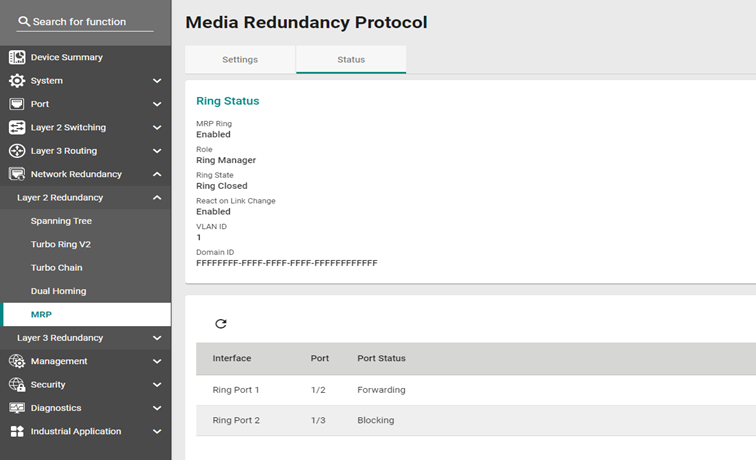
- Widok Statusu Clienta:
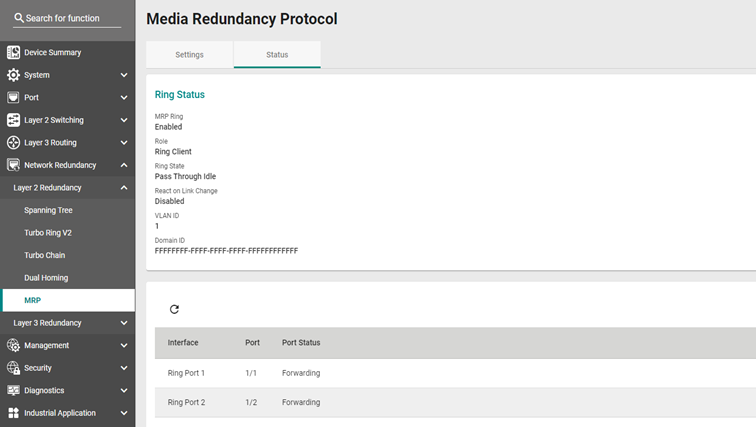
Jak widzimy w statusie Managera jeden port znajduje się w stanie forwarding a drugi w blocking, ring state widnieje jako ring closed, co wszystko razem świadczy o poprawności przeprowadzonej konfiguracji.
W przypadku wystąpienia awarii lub uszkodzenie jednej linii okablowania między urządzeniami status portów wyglądałby tak:
Manager:
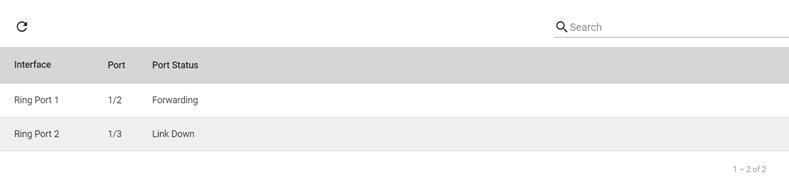
Client:
PODSUMOWANIE
MRP pozwala na tworzenie redundantnych pierścieni, które zapewniają alternatywną ścieżkę w przypadku uszkodzenia któregoś z urządzeń. Protokół ten wspiera nie tylko urządzenia sieciowego takie jak switche, ale także sterowniki PLC, wyspy I/O itd. co umożliwia budowanie redundantnych sieci w uniwersalny sposób. Dodatkowo, jako że jest to protokół otwarty, możliwe jest budowanie topologii pierścienia między urządzeniami różnych producentów np: między switchem Moxa, Siemens, Hirschmann, Cisco itp. Znając architekturę aplikacji konfiguracja MRP jest stosunkowo prosta, wymaga odpowiedniego ustawienia portów, ról MRP czy identyfikatorów sieci VLAN.